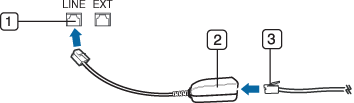Обработка факсов (дополнительная возможность)
В данном руководстве изложены сведения об использовании устройства в качестве факсимильного аппарата.
Содержание главы:
![[Note]](../common/note.png)
|
|
|
Прежде чем получать и отправлять факсы, необходимо подключить прилагаемый телефонный кабель к стенной розетке. Инструкцию по подключению см. в кратком руководстве по установке дополнительного факсимильного блока. Следует иметь в виду, что в разных странах используются разные методы подключения к телефонной линии.
Использование функций факса на компьютере
Вы можете отправлять факсы с компьютера, не подходя к устройству. Убедитесь, что устройство и компьютер подключены к сети.
Отправка факса (Windows)
Для отправки факса с компьютера необходима программа . Эта программа устанавливается одновременно с драйвером принтера.
-
Откройте документ, который надо отправить.
-
В меню выберите пункт .
Откроется окно . Внешний вид окна зависит от приложения.
-
В окне выберите параметр .
-
Нажмите или .
-
Введите номер получателя факса и выберите нужные параметры, если это необходимо.
![[Note]](../common/note.png)
Для получения подробной информации о нажмите .

-
Нажмите .
Просмотр списка отправленных факсов (Windows)
На компьютере можно просмотреть список отправленных факсов.
В меню последовательно выберите пункты (или ) > > > . Откроется , в котором содержится список отправленных факсов.
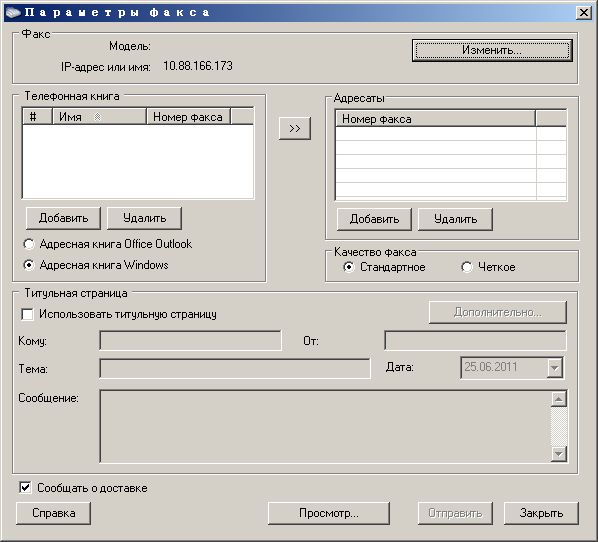
![[Note]](../common/note.png)
|
|
|
Для получения подробной информации о функции нажмите . |
Отправка факса (Macintosh)
Для отправки факса с компьютера необходима программа . Эта программа устанавливается одновременно с драйвером принтера.
Приведенные ниже инструкции предназначены для Mac OS X 10.5 или 10.6. В зависимости от операционной системы следующие шаги могут отличаться.
-
Откройте документ, который надо отправить.
-
В меню выберите пункт .
Откроется окно . Внешний вид окна зависит от приложения.

-
Выберите пункт в выпадающем списке .
-
Выберите количество копий и страниц.
-
Выберите размер бумаги, положение документа и масштаб.
-
Введите номер получателя факса в поле . Можно также использовать опцию , нажав на кнопку
 , если часто используемые номера факсов были предварительно сохранены.
, если часто используемые номера факсов были предварительно сохранены.
-
При необходимости введите код доступа в поле .
-
Для отправки факса с титульным листом отметьте .
Введите тему и текст факсового задания.
![[Note]](../common/note.png)
Дополнительные параметры для титульной страницы можно настроить в меню . Из раскрывающегося списка под пунктом выберите .
-
Нажмите .
-
На рабочем столе Macintosh появится значок «Журнал факса» (
 ). Щелкните по значку.
). Щелкните по значку.В открывшемся окне можно просмотреть состояние задания. Также можно удалить, поставить в очередь, возобновить или приостановить задание по отправке факса.
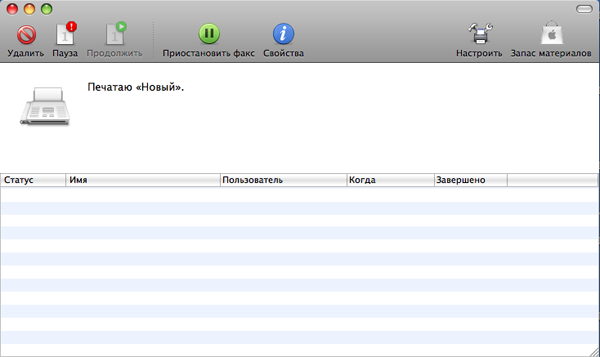
Для использования функции факса нажмите кнопку на главном экране.
![[Note]](../common/note.png)
|
|
|
Для использования этой функции необходимо установить на устройство дополнительный факсимильный блок. |
Если на дисплее отображается другой экран, нажмите кнопку ( ), чтобы перейти на главный экран.
), чтобы перейти на главный экран.

Вкладка
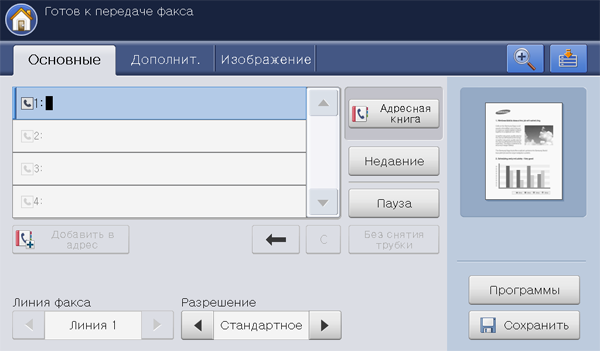
-
Область ввода номера факса: введите номер факса получателя с помощью цифровой клавиатуры на панели управления. При наличии настроенной телефонной книги нажмите кнопку (см. Настройка адресной книги с помощью панели управления или Настройка телефонной книги с помощью приложения SyncThru™ Web Service).
-
: добавление введенного номера факса в .
-
 Удаление последней введенной цифры.
Удаление последней введенной цифры. -
 Удаление всех цифр выделенной записи.
Удаление всех цифр выделенной записи. -
: выбор линии для отправки факса, если вашим устройством используется несколько линий.
-
: ввод номера факса получателя путем выбора номера записи. Часто используемые номера факсов можно сохранить с помощью панели управления или SyncThru™ Web Service (см. Настройка адресной книги с помощью панели управления или Настройка телефонной книги с помощью приложения SyncThru™ Web Service).
-
: последние набранные 10 номеров факсов. Номера факсов можно также выбирать, не нажимая на цифры (см. Повторный вызов последнего набранного номера).
-
: добавление паузы в номер факса.
-
: нажатие этой кнопки сопровождается звуковым сигналом. Введите номер факса. Порядок действий такой же, как при осуществлении звонка посредством громкой связи (см. Отправка факса вручную с помощью функции ).
-
: сохранение текущих настроек для последующего использования (см. Использование настройки программы).
-
: сохранение документа на жестком диске устройства (см. Сохранение документов).
-
 Переход к параметрам , , и т. д. Нажмите на эту кнопку и выберите меню, к которому хотите перейти.
Переход к параметрам , , и т. д. Нажмите на эту кнопку и выберите меню, к которому хотите перейти.
Вкладка
Можно перейти на следующую или предыдущую страницу с помощью стрелок вверх/вниз в нижней левой части страницы.
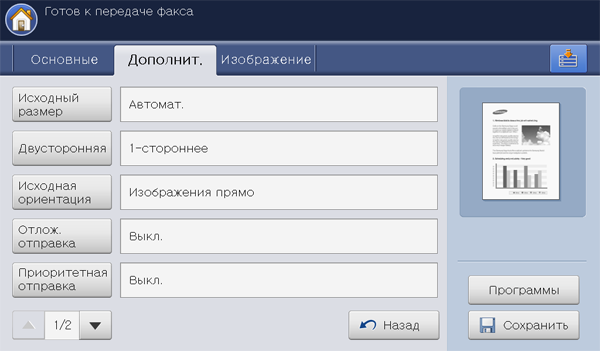
-
: выбор размера оригинала (см. Выбор размера оригиналов).
-
: выбор режима отправки факсов: одной стороны или двух сторон оригинала (см. Факс на двух сторонах оригинала).
-
: выбор ориентации оригиналов (см. Выбор ориентации оригиналов).
-
: настройка отправки факсов в более позднее время в отсутствие пользователя (см. Отложенная передача факса).
-
: отправка срочного факса с опережением ранее запланированных операций (см. Отправка приоритетный факс).
-
: возврат на вкладку .
-
: возврат на вкладку .
Вкладка
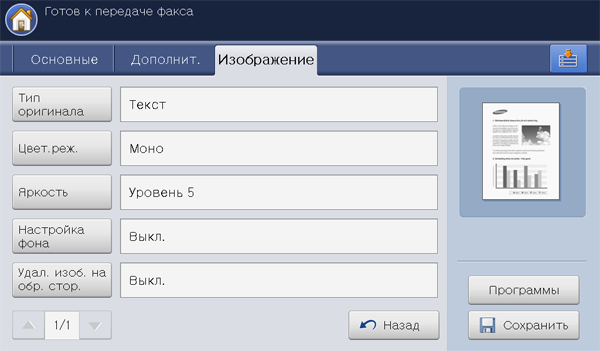
-
: повышение качества факса в зависимости от типа сканируемого документа (см. Выбор типа оригинала).
-
выбор цветового режима для отправки факса (см. Выбор цветового режима).
-
: регулировка уровня яркости факса (см. Изменение яркости).
-
: высветление темного фона и сглаживание неровностей бумаги (например, при отправке снимков газетных полос) (см. Настройка фона).
-
предотвращение отпечатывания оригинального изображения на оборотной стороне листа (см. Удаление просвечивающих изображений).
-
: возврат на вкладку .
В этом разделе описывается процедура отправки факсов, а также способы их передачи.
![[Note]](../common/note.png)
|
|
|
Оригиналы сканируются двумя способами: через дуплексный автоподатчик и со стекла экспонирования. Если оригиналы имеются как в дуплексном автоподатчике, так и на стекле экспонирования, устройство начинает сканирование с автоподатчика, поскольку он имеет более высокий приоритет. |
В некоторых странах законом предписывается указывать номер факса на всех исходящих факсимильных сообщениях.
-
Выберите > > > на экране дисплея.
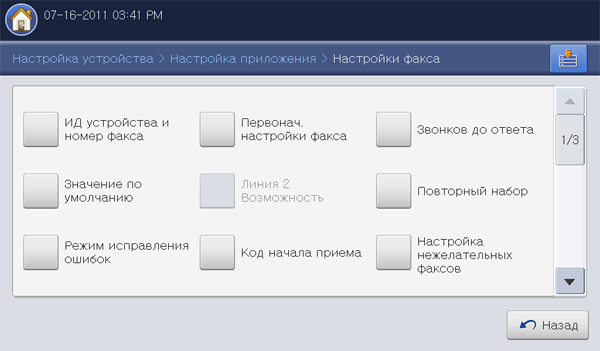
-
Выберите линию для отправки факса, если вашим устройством используется несколько линий.
-
Нажмите на поле ввода . Появится экранная клавиатура.
Введите свое имя или название компании (см. Об экранной клавиатуре). Нажмите кнопку .
-
Нажмите на поле ввода .
Введите номер факса с цифровой клавиатуры на панели управления.
-
Нажмите кнопку , чтобы сохранить информацию.
Отправка факса
-
Разместите оригиналы в дуплексном автоподатчике лицевой стороной вверх или поместите оригинал на стекло экспонирования лицевой стороной вниз и закройте автоподатчик (см. Загрузка оригиналов).
![[Note]](../common/note.png)
Устройство автоматически уменьшает оригинал документа до размера страницы получаемого факса. Например, если оригинал напечатан на бумаге формата A3, а в факсимильное устройство получателя загружена бумага формата A4, оригинальный документ уменьшается до формата A4.
-
Нажмите кнопку на экране дисплея.
-
Настройте параметры документа на вкладке или (см. Установка параметров документа).
-
Откройте вкладку .
-
Когда в строке ввода начнет мигать курсор, введите номер факса с цифровой клавиатуры на панели управления или нажмите кнопку на экране дисплея, если часто используемые номера факсов были предварительно сохранены.
![[Note]](../common/note.png)
-
Одновременно можно отправить факс не более чем десяти адресатам.
-
Для вставки паузы при вводе номера факса нажмите в нужном месте кнопку . На дисплее в соответствующем месте появится символ «-».
-
-
Нажмите кнопку на панели управления. Устройство приступит к сканированию и отправке факсов указанным получателям.
![[Note]](../common/note.png)
|
|
|
Отправка факса с использованием номеров быстрого набора
Когда при отправке факса требуется ввести номер адресата, введите номер быстрого набора, которой вы предварительно задали (см. Настройка адресной книги).
-
Разместите оригиналы в дуплексном автоподатчике лицевой стороной вверх или поместите оригинал на стекло экспонирования лицевой стороной вниз и закройте автоподатчик (см. Загрузка оригиналов).
-
Нажмите кнопку на экране дисплея.
-
Настройте параметры документа на вкладке или (см. Установка параметров документа).
-
Откройте вкладку .
-
Когда в строке ввода начнет мигать курсор:
-
Если номер быстрого набора находится в диапазоне от 0 до 9, нажмите и удерживайте соответствующую кнопку цифровой клавиатуры на панели управления.
-
Если номер быстрого набора двух- или трехзначный, нажмите первые цифры и удерживайте последнюю цифру на цифровой клавиатуре на панели управления.
-
-
Нажмите кнопку на панели управления.
Устройство приступит к сканированию и отправке факса указанному получателю.
Отправка факса вручную с помощью функции
Данный метод основан на использовании функции на вкладке .
![[Note]](../common/note.png)
|
|
|
При использовании функций , на вкладке отправить факс с помощью функции нельзя. |
-
Разместите оригиналы в дуплексном автоподатчике лицевой стороной вверх или поместите оригинал на стекло экспонирования лицевой стороной вниз и закройте автоподатчик (см. Загрузка оригиналов).
-
Нажмите кнопку на экране дисплея.
-
Настройте параметры документа на вкладке или (см. Установка параметров документа).
-
Откройте вкладку .
-
Нажмите кнопку на экране дисплея.
-
Услышав сигнал набора, введите номер факса с помощью цифровой клавиатуры на панели управления.
-
Когда раздастся звуковой сигнал от принимающего факса, нажмите кнопку .
Отправка факсов вручную с дополнительного телефона
Данный метод основан на использовании дополнительного телефона. Убедитесь в том, что дополнительный телефон подключен к разъему факсимильного модуля устройства.
![[Note]](../common/note.png)
|
|
|
При разговоре по дополнительному телефону, подключенному к разъему , функции копирования и сканирования недоступны. |
-
Разместите оригиналы в дуплексном автоподатчике лицевой стороной вверх или поместите оригинал на стекло экспонирования лицевой стороной вниз и закройте автоподатчик (см. Загрузка оригиналов).
-
Нажмите кнопку на экране дисплея.
-
Настройте параметры документа на вкладке или (см. Установка параметров документа).
-
Откройте вкладку .
-
Поднимите трубку дополнительного телефона.
-
Услышав сигнал набора, введите номер факса на дополнительном телефоне.
-
Когда раздастся звуковой сигнал от дополнительного телефона, нажмите кнопку .
Автоматический повтор отправки
Если набранный номер занят или принимающий факс не отвечает, устройство автоматически выполняет повторный набор номера.
Чтобы изменить временной интервал между попытками набора или число таких попыток, выполните следующие действия.
-
Выберите > > > на экране дисплея.
-
Выберите линию для отправки факса, если вашим устройством используется несколько линий.

-
Выберите параметр , используя для этого стрелки вверх/вниз.
-
Выберите параметр , используя для этого стрелки вверх/вниз.
-
Нажмите кнопку , чтобы сохранить изменения.
-
Разместите оригиналы в дуплексном автоподатчике лицевой стороной вверх или поместите оригинал на стекло экспонирования лицевой стороной вниз и закройте автоподатчик (см. Загрузка оригиналов).
-
Нажмите кнопку на экране дисплея.
-
Настройте параметры документа на вкладке или (см. Установка параметров документа).
-
Откройте вкладку .
-
Нажмите кнопку .
-
Выберите номер факса, который требуется набрать повторно. Нажмите кнопку .
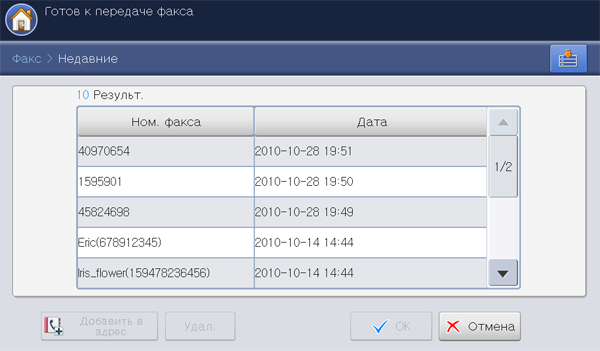
![[Note]](../common/note.png)
-
Добавить в адрес: добавление номера факса из списка в .
-
Удал. удаление номера факса из списка . Выберите номер факса, который требуется удалить. Нажмите кнопку .
-
-
Нажмите кнопку на панели управления. Устройство приступит к сканированию и отправке факсов указанным получателям.
Устройство можно настроить для отправки факса в отсутствие пользователя.
![[Note]](../common/note.png)
|
|
|
-
Разместите оригиналы в дуплексном автоподатчике лицевой стороной вверх или поместите оригинал на стекло экспонирования лицевой стороной вниз и закройте автоподатчик (см. Загрузка оригиналов).
-
Нажмите кнопку на экране дисплея.
-
Настройте параметры документа на вкладке или (см. Установка параметров документа).
-
Откройте вкладку .
-
Когда в строке ввода начнет мигать курсор, введите номер факса с цифровой клавиатуры на панели управления. Если часто используемые номера факсов были предварительно сохранены, можно воспользоваться кнопкой на экране дисплея.
-
Выберите вкладку > > .
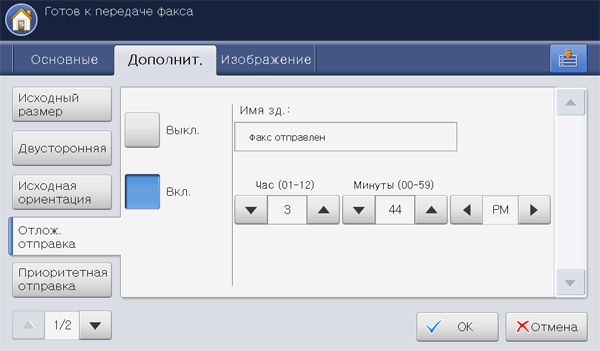
-
Нажмите на поле ввода . Появится экранная клавиатура.
Введите нужное имя задания. Нажмите кнопку .
Если поле имени задания не заполнено, устройство присвоит заданию имя «».
-
Задайте время отсрочки передачи факса.
![[Note]](../common/note.png)
Время отсрочки отправки, заданное пользователем, может составлять до 15 минут. К примеру, если текущее время — 1:00, то время отправки факса можно установить не позднее чем на 1:15. Если время указано неверно, на экране появляется сообщение с предупреждением, после чего устанавливается текущее время.
-
Нажмите кнопку , чтобы сохранить изменения.
-
Нажмите кнопку на панели управления. Устройство начнет сохранение отсканированных данных в память.
![[Note]](../common/note.png)
|
|
|
Чтобы отменить отложенную отправку, нажмите кнопку до начала отправки факса. |
Эта функция применяется для отправки важных факсов прежде других запланированных операций. Оригинал сканируется в память и передается немедленно по завершении текущей операции. Операция приоритетной отправки прерывает отправку факсов нескольким адресатам (например, по завершении отправки адресату А, перед началом отправки адресату Б) и попытки повторного набора номера.
![[Note]](../common/note.png)
|
|
|
-
Разместите оригиналы в дуплексном автоподатчике лицевой стороной вверх или поместите оригинал на стекло экспонирования лицевой стороной вниз и закройте автоподатчик (см. Загрузка оригиналов).
-
Нажмите кнопку на экране дисплея.
-
Настройте параметры документа на вкладке или (см. Установка параметров документа).
-
Откройте вкладку .
-
Когда в строке ввода начнет мигать курсор, введите номер факса с цифровой клавиатуры на панели управления или нажмите кнопку на экране дисплея, если часто используемые номера факсов были предварительно сохранены.
-
Выберите вкладку > .
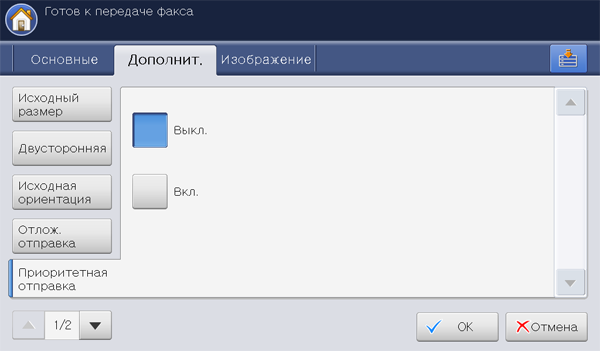
-
Для включения этой функции нажмите .
-
Выберите на экране дисплея.
-
Чтобы приступить к обработке срочного задания факса, нажмите кнопку на панели управления.
В этой части содержатся инструкции по приему факсов, а также описание предусмотренных методов выполнения этой операции.
По умолчанию для устройства задан режим . При поступлении факса устройство отвечает на вызов после заданного количества гудков и автоматически принимает факсимильное сообщение. Если этот режим предполагается заменить другим режимом, выполните следующие действия.
-
Выберите > > > на экране дисплея.
-
Выберите линию для отправки факса, если вашим устройством используется несколько линий.

-
Нажмите кнопку .
-
Выберите нужный параметр.
-
: прием факса осуществляется посредством нажатия кнопки , а затем — .
-
: после ответа на входящий сигнал устройство переходит в режим приема факса.
-
: этот режим предусмотрен для тех случаев, когда к устройству подключен автоответчик. Устройство принимает входящий сигнал, и абонент получает возможность оставить свое сообщение на автоответчике. Если устройство определит на телефонной линии тональный сигнал факсимильной связи, оно автоматически перейдет в режим «Факс» для приема факса.
-
-
Нажмите кнопку , чтобы сохранить информацию.
Вы можете принять факс, нажав кнопки и , когда услышите сигнал факса от удаленного устройства. Устройство начнет прием факса.
Для использования этого режима подключите автоответчик к разъему EXT на задней панели устройства. Подробную информацию см. в руководстве по установке дополнительного факсимильного модуля.
Если звонящий оставит сообщение, оно будет записано автоответчиком. Если устройство определит на телефонной линии тональный сигнал факсимильной связи, автоматически начнется прием сообщения.
![[Note]](../common/note.png)
|
|
|
Для работы этой функции следует подключить дополнительный телефон к разъему EXT на задней панели устройства.
Если во время беседы по дополнительному телефону звучит сигнал факсимильной связи, наберите на дополнительном телефоне сочетание *9*. Устройство примет факс.
Медленно нажимайте кнопки в указанной последовательности. Если сигнал факса от удаленного устройства все еще слышен, попробуйте набрать *9* еще раз.
Чтобы изменить «*9*», к примеру, на «*3*», выполните следующие действия.
-
Выберите > > > на экране дисплея.
-
Для включения этой функции нажмите .
-
Введите число 3 с цифровой клавиатуры на панели управления.
-
Нажмите кнопку .
Может возникнуть потребность в защите полученных факсимильных сообщений от несанкционированного доступа. Чтобы запретить печать принятых сообщений в то время, когда устройство остается без присмотра, можно включить режим безопасного приема. В режиме безопасного приема все входящие факсы сохраняются в памяти.
-
Выберите > > > на экране дисплея.
![[Note]](../common/note.png)
Только авторизованные пользователи, зарегистрировавшие на устройстве свои идентификаторы и пароли, могут сконфигурировать режим . При запросе устройством идентификатора и пароля введите их в соответствующие поля.
-
Выберите линию для отправки факса, если вашим устройством используется несколько линий.
-
Для включения этой функции нажмите кнопку .
![[Note]](../common/note.png)
При получении устройством факса в этом режиме активируется функция . Для печати защищенного факса, нажмите на кнопку . Будут распечатаны все защищенные факсы.
-
Для того, чтобы все входящие факсы сохранялись в памяти, нажмите . В противном же случае перейдите к следующему действию.
-
Выберите и задайте определенное время начала с помощью стрелок вверх/вниз и влево/вправо. Нажмите кнопку .

-
Выберите и задайте определенное время окончания с помощью стрелок вверх/вниз и влево/вправо. Нажмите кнопку .
-
Выберите на экране дисплея.
![[Note]](../common/note.png)
|
|
|
Чтобы отключить функцию , нажмите кнопку . В этом случае факс будет распечатан. |
Этот параметр позволяет выбрать лоток, в который будут поступать распечатанные факсы.
-
Выберите > > > > на экране дисплея.

-
Выберите один из лотков.
![[Note]](../common/note.png)
-
и доступны, только если установлен стандартный финишер или финишер для брошюр.
-
Если установлен стандартный финишер или финишер для брошюр, становится неактивным.
-
-
Нажмите кнопку .
Эта функция обеспечивает экономию бумаги. Она предусматривает печать принимаемых факсов на обеих сторонах листа.
-
Выберите > > > > на экране дисплея.

-
Выберите нужный параметр.
-
печать выполняется на одной стороне листа.
-
: печать выполняется на двух сторонах листа с учетом переплета по длинному краю.
-
: печать выполняется на двух сторонах листа с учетом переплета по короткому краю.
-
-
Нажмите кнопку .
Установка параметров документа
Перед отправкой факса вы можете изменить параметры исходного документа: разрешение, яркость, насыщенность цвета, стороны печати и т. д. Эти функции описаны ниже в данном разделе.
![[Note]](../common/note.png)
|
|
|
Параметры документа, рассматриваемые в данном разделе, применяются только для текущего задания. Чтобы изменить стандартные параметры документов, выберите > > > . |
Отправку факса можно начать после определения формата документа для сканирования, если формат документа не определяется автоматически или если нужно указать какой-либо конкретный формат.
-
Выберите вкладку > на экране дисплея.
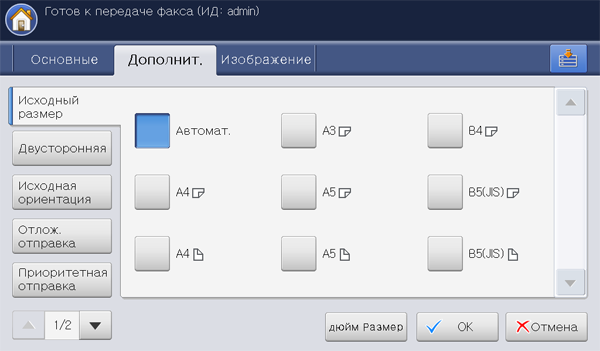
-
Выберите нужный параметр.
![[Note]](../common/note.png)
Вид листа бумаги можно изменить, нажав на экране кнопку или . Лист бумаги на экране разделен на доступные на этом устройстве типы форматов A/B и Letter.
-
автоматическое определение размера оригиналов (осуществляется только в отношении оригиналов формата Letter, Ledger, Legal, Statement, A3, A4, A5, B4 или JIS B5).
-
Другие предустановленные значения: позволяют выбрать стандартные настройки.
-
-
Выберите на экране дисплея.
Эта функция предназначена для обработки двусторонних оригиналов. В зависимости от настройки устройство отправляет факс с одной или с обеих сторон листа.
-
Выберите вкладку > и задайте ориентацию оригинала.
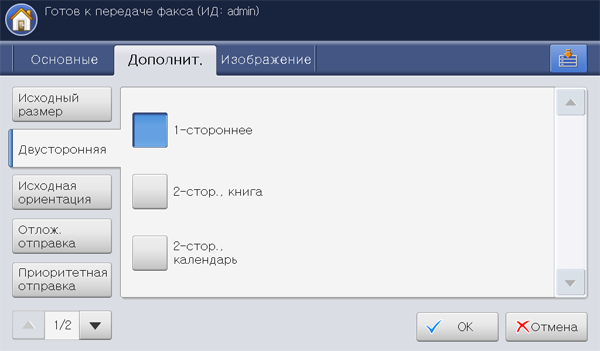
-
Выберите нужный параметр.
-
: только для односторонних оригиналов.
-
: для двусторонних оригиналов.
-
: для двусторонних оригиналов, обратная сторона которых развернута на 180 градусов.
![[Note]](../common/note.png)
Для печати в режимах и загрузите оригиналы в дуплексный автоподатчик. Если устройство не обнаруживает оригинал в автоподатчике, режим автоматически изменяется на .
-
-
Выберите на экране дисплея.
При отправке по факсу двустороннего документа необходимо указать ориентацию документа. В противном случае, страницы факса будут печататься в неправильной последовательности, или будет нарушен порядок печати лицевой и обратной стороны.
-
Выберите вкладку > и задайте ориентацию оригинала.

-
Выберите нужный параметр.
-
: выберите этот параметр, если оригинал загружается так, что его верхний край направлен к задней части устройства.
Использование дуплексного автоподатчика
Использование стекла экспонирования
Значок


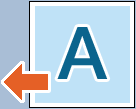


-
: выберите эту настройку, если оригинал загружается в дуплексный автоподатчик так, что его верхний край направлен к левой части устройства, или если оригинал помещается на стекло экспонирования так, что его верхний край направлен к правой части устройства.
Использование дуплексного автоподатчика
Использование стекла экспонирования
Значок


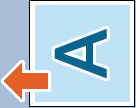


-
-
Выберите на экране дисплея.
Заданные по умолчанию параметры предназначены для работы с обычными текстовыми документами. При использовании оригиналов низкого качества или документов с фотографиями можно отрегулировать разрешение, чтобы повысить качество факсимильного сообщения.
Для изменения значений используйте стрелки влево/вправо.
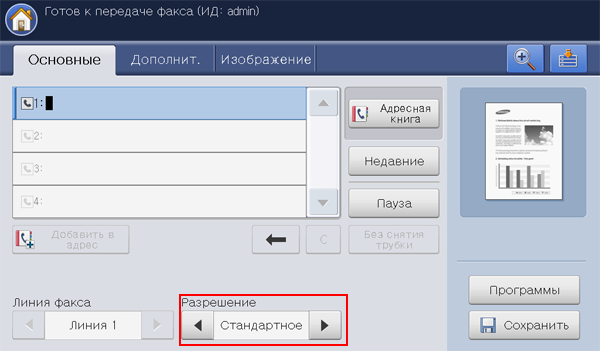
-
: рекомендуемая настройка для оригиналов, содержащих текст. При выборе этого варианта сокращается время передачи.
-
: рекомендуемая настройка для оригиналов, содержащих мелкие знаки, тонкие линии или текст, отпечатанный на матричном принтере.
-
: рекомендуемая настройка для оригиналов, содержащих мелкие детали. Эта функция активируется, только если принимающее устройство поддерживает функцию разрешения.
-
рекомендуемая настройка для оригиналов, содержащих очень мелкие детали. Эта функция активируется, только если принимающее устройство поддерживает функцию разрешения.
![[Note]](../common/note.png)
|
|
|
Если установлено разрешение или , а принимающий факс не поддерживает это разрешение, документ передается с или разрешением, которое поддерживается принимающим устройством. |
Для повышения качества сканирования документа можно заранее указать его тип.
-
Выберите вкладку > на экране дисплея.

-
Выберите нужный параметр.
-
: для оригиналов, содержащих текст или контурные изображения.
-
: для оригиналов, содержащих текст и фотографии.
-
: для оригиналов, содержащих фотографии с плавным переходом тонов.
-
-
Выберите на экране дисплея.
Эта функция позволяет передать факс с сохранением цвета.
-
Выберите вкладку > на экране дисплея.
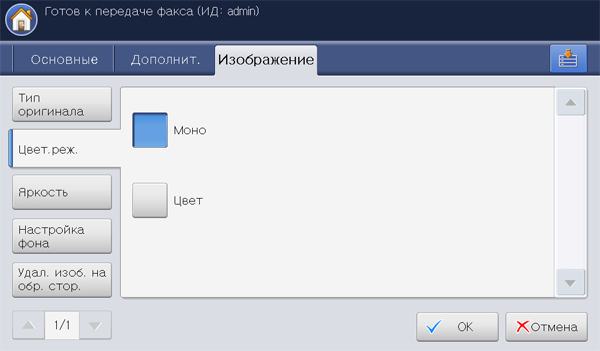
-
Выберите нужный параметр.
-
: передача факса в черно-белом режиме.
-
: передача факса в цветном режиме.
-
-
Выберите на экране дисплея.
Вы можете указать уровень яркости оригинального документа.
-
Выберите вкладку > на экране дисплея.
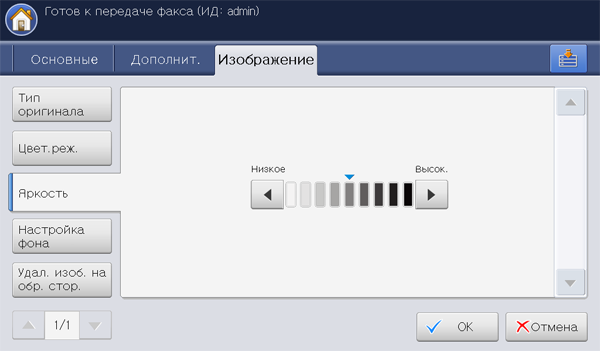
-
Для изменения уровня яркости используйте стрелки влево/вправо.
-
Выберите на экране дисплея.
Темный фон, появляющийся при сканировании цветных оригиналов и газетных полос, можно высветлить, уменьшить его интенсивность или полностью удалить. При сканировании оригинального документа с цветным фоном, фон передаваемого факса станет черным. В этом случае оригинальный документ можно будет отправить по факсу после настройки цвета фона.
-
Выберите вкладку > .

-
Выберите нужный параметр.
-
отключение функции.
-
оптимизация фона.
-
: чем выше значение, тем ярче фон.
-
: чем выше значение, тем светлее фон.
-
-
Нажмите кнопку .
![[Note]](../common/note.png)
|
|
|
При использовании этой функции параметр на вкладке становится неактивным. |
Эта функция позволяет предотвратить отпечатывание оригинального изображения на оборотной стороне листа.
-
Выберите вкладку > на экране дисплея.

-
Выберите нужный параметр.
-
отключение функции.
-
оптимизация фона.
-
: чем выше значение, тем светлее просвечивающее изображение.
-
-
Выберите на экране дисплея.
![[Note]](../common/note.png)
|
|
|
При использовании этой функции параметр на вкладке становится неактивным. |
Можно включить на устройстве функцию пересылки полученных или отправленных факсов другому получателю по факсу, электронной почте, через SMB, FTP и т. д. Эта функция может потребоваться в случае, если необходимо получить факс, находясь вне офиса.
О параметрах
Выберите > > > на экране дисплея.
![[Note]](../common/note.png)
|
|
|
Только авторизованные пользователи, зарегистрировавшие на устройстве свои идентификаторы и пароли, могут конфигурировать параметр . При запросе устройством идентификатора и пароля введите их в соответствующие поля. |

-
: введите адрес электронной почты получателя, тему и тело электронного сообщения. Если параметры не были изменены, устройство перенаправит факс по электронной почте.
-
: выбор всех параметров перенаправления факса для удаления.
-
создание нового параметра перенаправления факса (см. Настройка параметров перенаправления факса).
-
подробная информация о выбранном параметре перенаправления факса. Параметр можно изменить с помощью кнопки . Параметр также можно удалить с помощью кнопки .
-
: изменение выбранного параметра перенаправления факса. Здесь можно изменить заданные настройки.
-
удаление выбранного параметра перенаправления факса.
Настройка параметров перенаправления факса
-
Выберите > > > на экране дисплея.
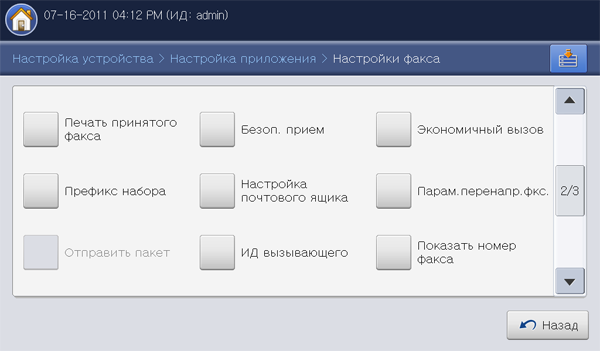
-
Нажмите кнопку .
-
Выберите нужные параметры.
-
: с помощью стрелок влево/вправо выберите тип факса.
-
или : если на устройстве установлены факсимильный модуль и многоканальный факсимильный модуль, с помощью стрелок влево/вправо можно выбрать линию для отправки факса. Факс, отправленный или полученный по выбранной линии, перенаправляется в указанное место назначения.
-
: выберите тип адреса, который будет использоваться для перенаправления факсов.
-
: введите или выберите адрес получателя.
-
и : адрес можно ввести напрямую в поле ввода . При появлении всплывающей клавиатуры, введите адрес и нажмите кнопку . Адрес также можно ввести с помощью функции .
-
, , и : адрес можно ввести, используя кнопки или .
![[Note]](../common/note.png)
Функция становится неактивной при выборе параметра .
-
-
: введите имя документа, нажав на поле ввода . При появлении всплывающей клавиатуры введите имя документа и нажмите кнопку .
![[Note]](../common/note.png)
Функция становится неактивной при выборе параметра .
-
: с помощью стрелок влево/вправо выберите формат файла для сохранения перенаправленного факса.
![[Note]](../common/note.png)
Тип , который можно выбрать, отличается в зависимости от .
-
: эта функция позволяет распечатать перенаправленный факс. Для использования этой функции нажмите на кнопку .
-
-
Выберите на экране дисплея.
Настройка параметров нежелательных факсов
Устройство не принимает факсы, отправленные с удаленных станций, если их номера сохранены в памяти как номера нежелательных факсов. Можно сохранить до 10 нежелательных номеров.
-
Выберите > > > на экране дисплея.
-
Для включения этой функции нажмите .
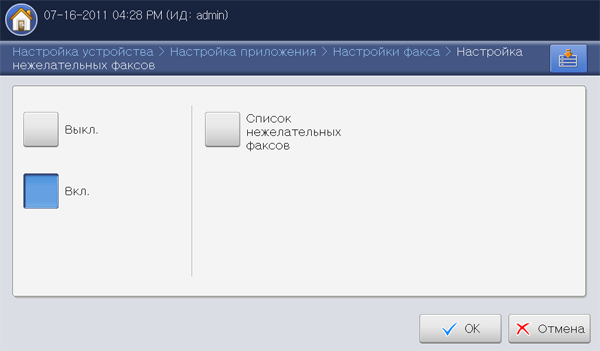
-
Нажмите кнопку . Появится окно .
-
Нажмите кнопку . Появится окно .
-
Введите нежелательный номер факса с цифровой клавиатуры на панели управления и нажмите .
![[Note]](../common/note.png)
-
Если для параметра задано значение , можно выбрать номер нежелательного факса напрямую в списке . Нажмите кнопку . Появится окно .
-
В списке содержится информация об устройствах, с которых звонили на ваше устройство.
-
Функция может не поддерживаться в зависимости от страны или поставщика телефонных услуг. Для получения подробной информации обратитесь к своему поставщику услуг связи.
-
Устройство можно настроить таким образом, чтобы каждый раз после отправки или получения факса выполнялась печать отчета о результатах этой операции.
![[Note]](../common/note.png)
|
|
|
Если отчет содержит символы или шрифты, не поддерживаемые устройством, то вместо этих символов будет печататься . |
-
Выберите > > > на экране дисплея.
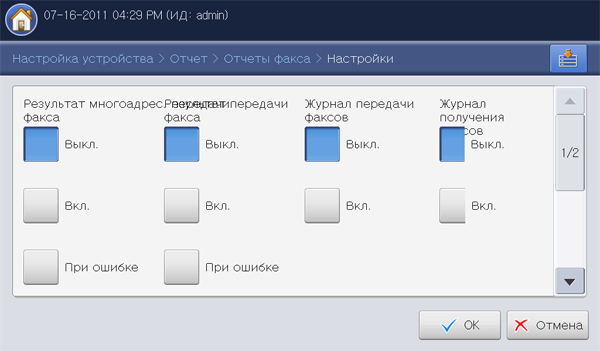
-
Выберите нужный параметр.
-
: печать отчета о подтверждении при отправке факса в несколько мест назначения.
-
: отключение функции.
-
: включение функции.
-
При ошибке: отчет печатается, только если отправка факса не удалась.
-
-
: печать отчета о том, была ли передача успешной, сколько страниц документа было отправлено и т. п.
-
: отключение функции.
-
: включение функции.
-
При ошибке: отчет печатается, только если отправка факса не удалась.
-
-
: печать отчета о том, была ли передача успешной, сколько страниц документа было отправлено и т. п.
-
: отключение функции.
-
: включение функции.
-
-
: печать отчета о том, было ли получение факса успешным, сколько страниц документа было получено и т. п.
-
: отключение функции.
-
: включение функции.
-
-
-
Выберите на экране дисплея.
Эта функция позволяет сохранить текущие настройки для последующего использования. Кроме того, можно использовать настройки, выполненные для предыдущих заданий.
Сохранение параметра
-
Нажмите кнопку на экране дисплея.
-
Настройте параметры документа на вкладке или (см. Установка параметров документа).
-
Откройте вкладку .
-
Нажмите кнопку .
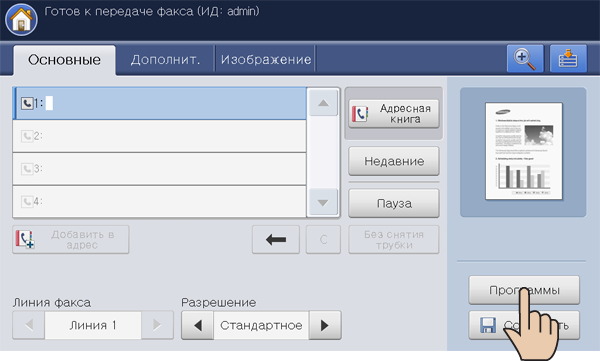
-
Нажмите на поле ввода . Появится экранная клавиатура.
Введите название программы. Нажмите кнопку .
![[Note]](../common/note.png)
Значения, настроенные для параметра можно просмотреть, прокручивая список курсором или стрелками.
-
Нажмите кнопку . При появлении окна подтверждения проведенные вами настройки сохраняются. Нажмите или .
Настройка сообщения
-
Разместите оригиналы в дуплексном автоподатчике лицевой стороной вверх или поместите оригинал на стекло экспонирования лицевой стороной вниз и закройте автоподатчик (см. Загрузка оригиналов).
-
Нажмите кнопку на экране дисплея.
-
Когда в строке ввода начнет мигать курсор, введите номер факса с цифровой клавиатуры на панели управления или нажмите кнопку на экране дисплея, если часто используемые номера факсов были предварительно сохранены.
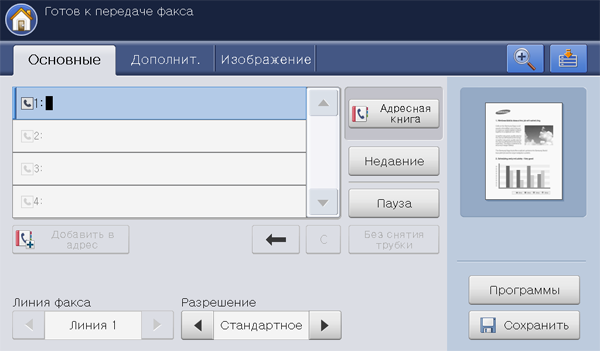
-
Нажмите > .
-
Выберите в списке имя программы, которую нужно использовать.
-
Нажмите кнопку .
-
Нажмите при появлении окна подтверждения.
После этого факсовые настройки устройства изменяются в соответствии с выбранными.
-
Нажмите кнопку на панели управления. Устройство приступит к сканированию и отправке факсов указанным получателям.
![[Note]](../common/note.png)
|
|
|
Управление параметром
-
Нажмите кнопку на экране дисплея.
-
Нажмите > .
-
Выберите нужный параметр.

-
: выбор всех программ.
-
подробная информация о выбранной программе.
-
: переименование выбранной программы.
-
удаление выбранной программы.
-
-
Нажмите для возврата на вкладку .
Использование предыдущих настроек
-
Разместите оригиналы в дуплексном автоподатчике лицевой стороной вверх или поместите оригинал на стекло экспонирования лицевой стороной вниз и закройте автоподатчик (см. Загрузка оригиналов).
-
Нажмите кнопку на экране дисплея.
-
Когда в строке ввода начнет мигать курсор, введите номер факса с цифровой клавиатуры на панели управления или нажмите кнопку на экране дисплея, если часто используемые номера факсов были предварительно сохранены.
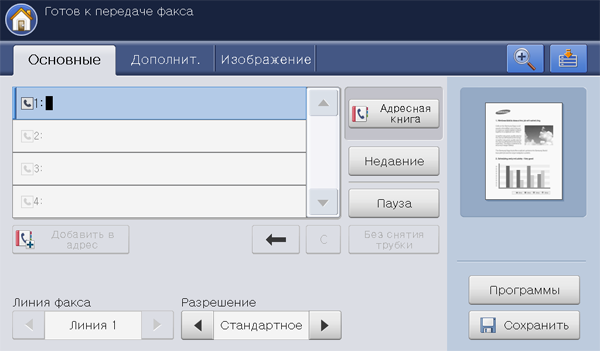
-
Нажмите кнопку .
-
Выберите предыдущую настройку, которую необходимо использовать.
Например, для использования настройки последнего выполненного задания нажмите .
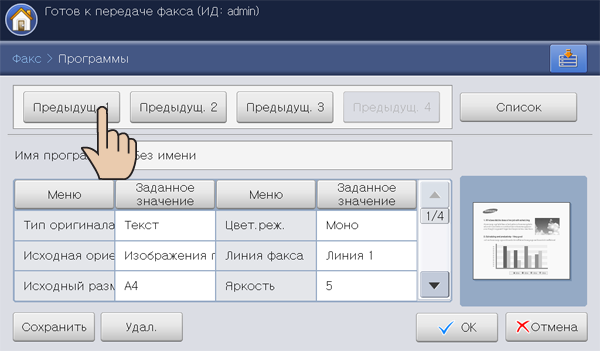
-
Нажмите кнопку .
-
Нажмите при появлении окна подтверждения.
После этого факсовые настройки изменяются в соответствии с выбранными.
-
Нажмите кнопку на панели управления. Устройство приступит к сканированию и отправке факсов указанным получателям.
![[Note]](../common/note.png)
|
|
|
Отсканированные оригиналы можно сохранить в папке (жесткий диск) на вашем устройстве. При необходимости документы, сохраненные в папке , можно распечатать.
![[Note]](../common/note.png)
|
|
|
-
Разместите оригиналы в дуплексном автоподатчике лицевой стороной вверх или поместите оригинал на стекло экспонирования лицевой стороной вниз и закройте автоподатчик (см. Загрузка оригиналов).
-
Нажмите кнопку на экране дисплея.
-
Настройте параметры документа на вкладке или (см. Установка параметров документа).
-
Откройте вкладку .
-
Когда в строке ввода начнет мигать курсор, введите номер факса с цифровой клавиатуры на панели управления или нажмите кнопку на экране дисплея, если часто используемые номера факсов были предварительно сохранены.
-
Нажмите кнопку .
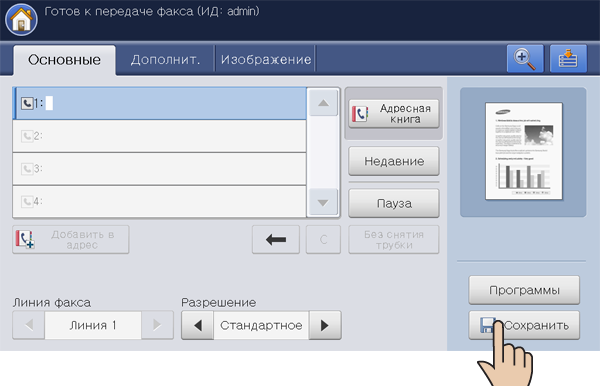
-
Нажмите или .
-
: функция отключена.
-
: печать и сохранение отсканированных документов.
-
: только сохранение отсканированных документов.
-
-
Нажмите на поле ввода . Появится экранная клавиатура.
Введите название файла. Нажмите кнопку .
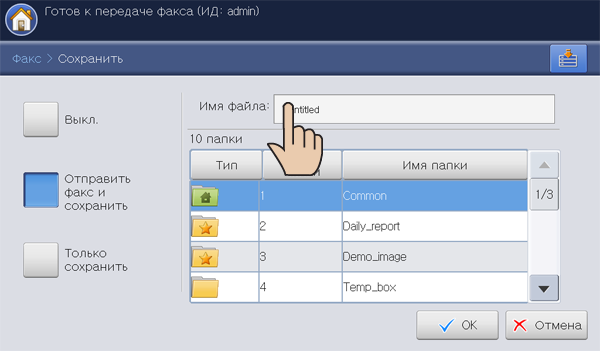
-
Выберите папку назначения и нажмите кнопку .

-
Чтобы начать сканирование, отправку факса и сохранение, либо только сохранение, нажмите кнопку на панели управления.
При помещении оригинала на стекло экспонирования выводится окно с запросом на помещение следующей страницы. Поместите на стекло другой оригинал и нажмите кнопку . По завершении процедуры нажмите в этом окне .
![[Note]](../common/note.png)
|
|
|